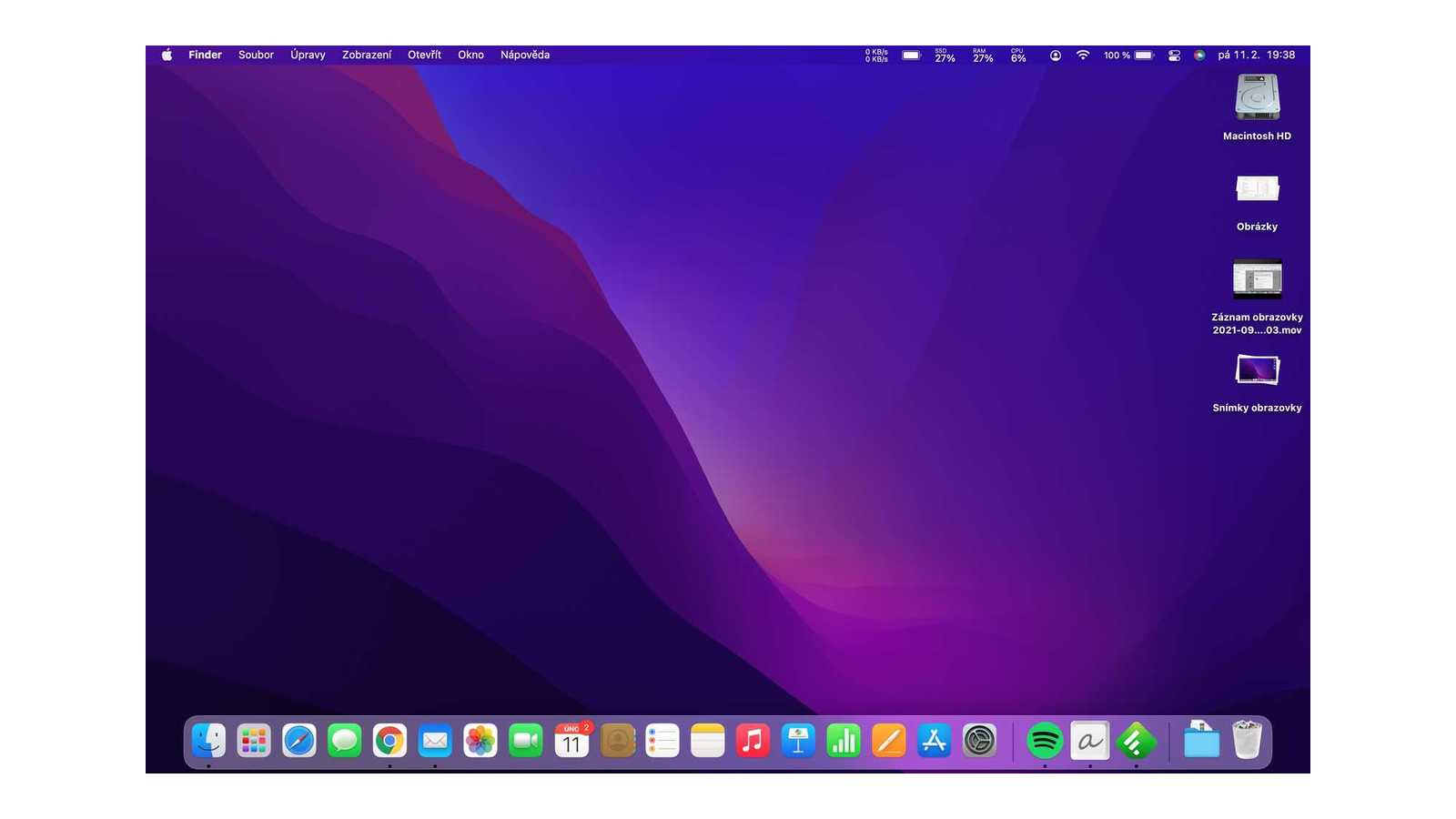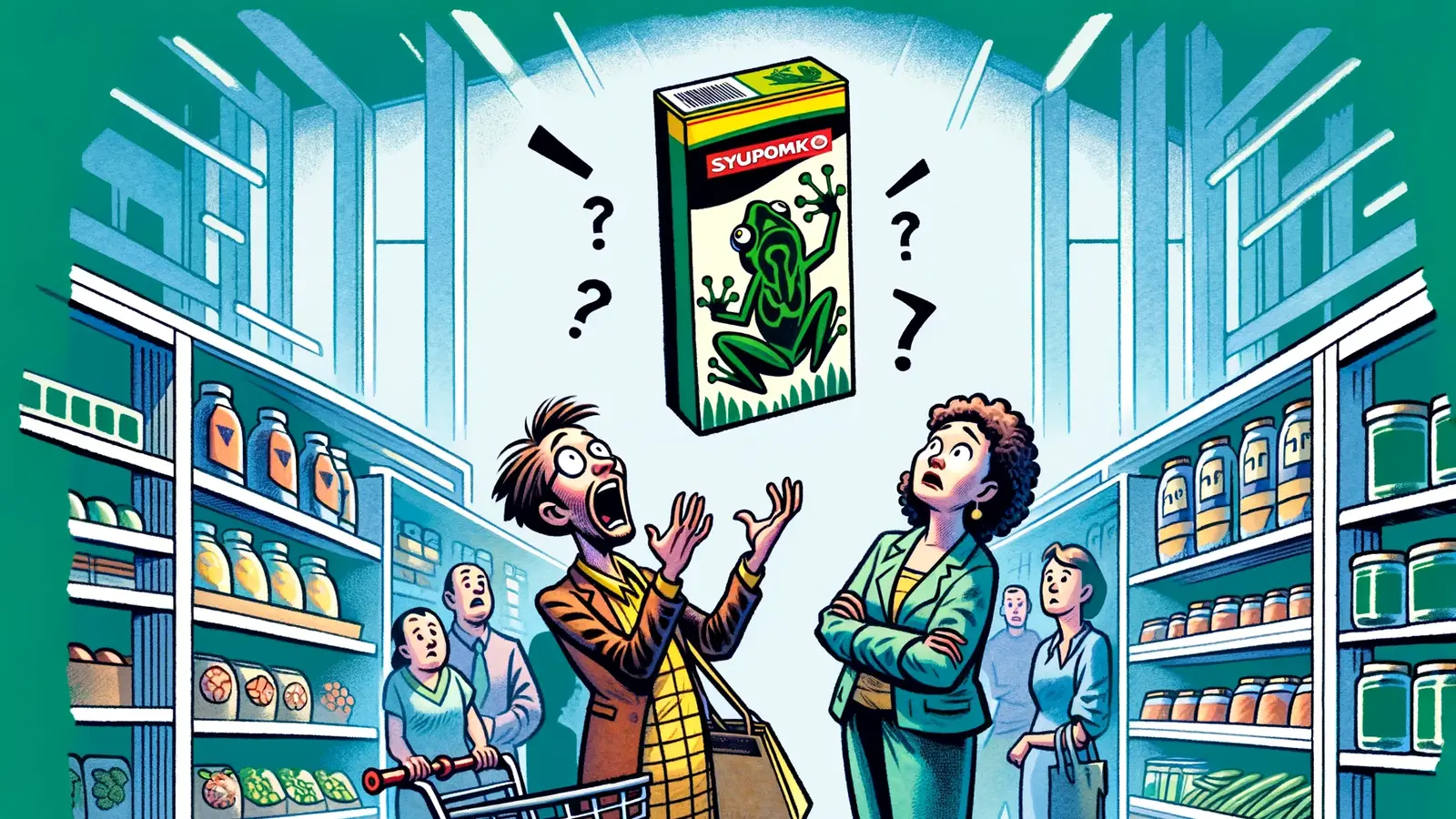Řešilo se to tu už pro Windows (Jak ve Windows přesunout okno ztracené mimo obrazovku zpět na plochu) a je nutné se podívat i na tuhle zapeklitost na Mac OS. Je to tam totiž paradoxně ještě horší. Otevíraná okna se běžně zcela náhodně otevřou někde na některé z virtuálních ploch nebo pod již otevřenými okny.
Pokud tedy čekáte běžné chování, tedy že otevřené/aktivované okno se prostě objeví na popředí, tak na to zapomeňte. Ale pro Apple je to nejspíš vlastnost. Ač je to nesmírně otravné.

Nejsnazší (a také nejspolehlivější) jak najít nějaké okno je Mission Control (F3, Control+šipka nahoru, gesto třemi/čtyřmi prsty vzhůru na Trackpadu, dvěma prsty kliknout na Apple myši). Tam najděte okno a nejlepší je přetáhnout ho na plochu.
Pomocí může i Dock – Klikněte na ikonku aplikace, ale jsou situace, kdy to stejně aplikaci na popředí neukáže. Případně použít Option+Command a poté klikněte na ikonku – schovají se všechny ostatní okna a mělo by se objevit to jediné od aplikace. Pomůže i vyvolat menu (Ctrl + kliknutí) kde bývá Zobrazit nebo Zobrazit všechna okna.

Můžete využít i Cmd+Tab přepněte na aplikaci a mělo by ji to zobrazit.
Je-li aktivní menu spuštěné aplikace (poznáte snadno, vedle jablíčka je název aplikace) tak klikněte na (většinou, nemusí totiž existovat) předposlední položku menu – Windows/Okno. Mohlo by tam být Převést vše do popředí/Bring all to front. Případně mohou pomoci i další volby. Háček je, že tam nic použitelného být nemusí. Na tohle ale moc nespoléhejte
Zmatení
Při více displejích (monitorech) se i na Mac OS děje to, že se okno může rozhodnout být na “tom druhém”, respektive i na tom “právě vypnutém“.
Ještě větší komplikace do toho přináší pokud používáte iPad jako další plochu (Co je to Společné ovládání/Universal Control pro Mac/iPad a jak to zapnout a používat) tam totiž paradoxně okna na iPadu vůbec nejsou vidět v Mission Control.a iPad se chová jako další Plocha, která navíc také není vidět v Mission control. Prostě Apple.
Aby toho nebylo málo, tak jakkoliv v Docku můžete vidět běžící aplikace (tečka pod ikonou), tak ta nemusí mít žádná okna a nelze ji tedy aktivovat – typicky třeba otevřete Fotky a po dokončení prohlížení je červeným kolečkem “zavřete”. Fotky stále “běží” (Dock ukazuje), ale už nemají použitelné okno. Případně nezavíratelný Finder.
Pozor i na různé verze MacOS a rozdílné chování oken či klávesových zkratek.
Další tipy týkající se Mac OS
-
TIP#2126: Jak obnovit (refresh) okno Finderu na Macu?
Jedna z mnoha chybějících věcí v Mac OS. Pokud máte otevřené okno Finderu, tak není žádná jednoduchá možnost jak obnovit jeho obsah. U souborů na disku to většinou nevadí, protože tam dochází…
-
TIP#2123: Jak se do Poznámek/Notes z iPhone/Macu dostat na Windows?
Pokud používáte iPhone (a iPad) a zalíbily se vám tamní Poznámky/Notes, ale jako (hlavní) počítač máte Windows, tak je to poměrně komplikované. Můžete Poznámky na iPhone nepoužívat a pořídit si něco co…
-
TIP#2122: Co je to Společné ovládání/Universal Control pro Mac/iPad a jak to zapnout a používat
iPad OS 15.4 a macOS 12.3 přinesl dlouho očekávané (a odkládané) Společné ovládání/Universal Control – vychytávka, kde můžete klávesnici a myš/trackpad Mac/MacBooku použít pro ovládání iPadu či dalšího Mac/MacBooku (a nejenom to,…
-
TIP#2121: Jak si udělat zálohu nastavení Docku na Mac OS?
Při experimentování se změnami nastavení Docku se můžete snadno dostat do situace, kdy něco nedopadne jak jste chtěli. Vysvobodit vás může již zmíněný reset nastavení, ale je tu i jiná cesta. Můžete…
-
TIP#2118: Zrychlím počítač, když přidám víc paměti?
Jak zrychlit počítač tu řeší Jak zrychlit Mac/MacBook? Několik tipů na rychlejší Mac OS a Jak zrychlit Windows (a nejenom ty)? Stručně a rychle a jeden z bodu jak mít svižnější stroj…
-
TIP#2116: Jak mít na Mac OS Dock jenom s ikonkami spuštěných aplikací
Dock na Mac OS je hodně užitečný pomocník, ale možná ho až tak moc nepoužíváte a spouštíte aplikace přes Spotlight (nebo nějaký jeho ekvivalent) či jste si snad dokonce oblíbili Launchpad (krajně…
-
TIP#2111: Chcete ještě větší velikost ikon v Mac OS Docku než umožňuje nastavení v Předvolby systému?
V Předvolby Systému –> Dock a řádek nabídek můžete pro Dock nastavit velikost ikonek do maxima 256 bodů. Chcete-li ještě něco většího, tak použijte terminal a zadejte Související příspěvky TIP#2131: Jak na…
-
TIP#2107: Jak stahovat hudbu z YouTube
Jak stahovat videa z YouTube jsme tu už řešili v Jak stáhnout video z Facebooku, YouTube, Instagramu a dalších webů? a Jak stáhnout z YouTube video? Není to na počítačích až tak…
-
TIP#2106: Jak spustit Mac/MacBook z USB klíčenky?
Mac OS (Mac, MacBook) je možné bootovat z USB klíčenky stejně jako počítače určené pro Windows či Linux. Pokud už váš Mac/MacBook je zapnutý, tak ho musíte vypnout (skutečný shutdown). Související příspěvky…
-
TIP#2101: Jak na Mac OS resetovat Dock
Pokud se vám snad povedlo nastavování či experimentováním s Dockem docílit stavu co se vám nelíbí tak nezoufejte, v Terminálu můžete zadat následující Související příspěvky TIP#2131: Jak na MacOS nechat zobrazenou pouze…
-
TIP#2096: Přenos videí či fotografií přes AirDrop může snížit rozlišení. Jak tomu předejít?
Pokud se rozhodnete přenést pomocí AirDrop video či fotografie z iPhone/iPadu na MAC, tak může dojít snížení rozlišení – Apple to klasicky rozhodne za vás a navíc vám nedá ani vědět. Související…
-
TIP#2091: Pomalý Mac? Probouzení trvá desítky sekund? Proč byste měli zavírat otevřené aplikace
Narazil jsem na to někdy před pár dny při řešení toho, proč se Mac Book (nový, navíc M1) probouzí desítky sekund až dokonce minuty. Vyřešilo se to nakonec velmi rychle, ale je…
-
TIP#2086: Nastavte si chování Finderu s archivními (ZIP, atd) soubory podle svého
Jedna z těch záhadně schovaných věcí v Mac OS – Archivační utilita/Archive Utility najdete /System/Library/CoreServices/Applications a nejspíš vůbec netušíte, že tam je. Přitom je to dost užitečná možnost, kde si nastavíte jak…
-
TIP#2081: Jak k Mac počítači připojit Apple AirPods
AirPods a párování se zařízením od Apple je další hezká ukázka společného ekosystému – pokud máte AirPods/AirPods Pro již spárované s vaším iPhone/iPadem, tak na Mac počítači či MacBook notebooku nemusíte nic…
-
TIP#2078: Co je to iCloud Private Relay (Soukromý přenos)?
iCloud Private Relay je funkčnost dostupná od iOS/iPad OS 15 a macOS Monterey a slouží k ochraně soukromí v Safari (důležité, jinde to totiž nefunguje). Vše co v Safari navštívíte a děláte…